Come eseguire il backup e il ripristino dei messaggi SMS su Android 15/14/13
Se di solito chatti con i tuoi ospiti e colleghi, ci devono essere messaggi importanti relativi al tuo lavoro e al tuo programma. Se si perdono, potrebbe essere estenuante recuperare alcune informazioni necessarie. Ecco perché hai bisogno di un Backup e ripristino SMS metodo. Inoltre, alcuni messaggi emozionanti o nostalgici ti fanno spostare tutto ciò che ricontrolli. Vale la pena trovare un modo per eseguire il backup e il ripristino dei messaggi SMS sul tuo telefono. Questo articolo ti mostrerà 3 modi per farlo sul tuo telefono Android e sul tuo computer. Salverai bene i tuoi messaggi importanti su Android.
CONTENUTO DELLA PAGINA:
- Parte 1: Il modo più semplice per eseguire il backup e il ripristino dei messaggi SMS su Windows/Mac
- Parte 2: Come eseguire il backup dei messaggi SMS su Android e ripristinarli con Google
- Parte 3: Backup e ripristino dei messaggi SMS con SMS Backup & Restore
- Bonus: Visualizzatore di backup e ripristino SMS
Parte 1: Il modo più semplice per eseguire il backup e il ripristino dei messaggi SMS su Windows/Mac
Il modo migliore per eseguire il backup e il ripristino degli SMS su Android è Backup e ripristino dei dati Android iOS di Apeaksoft. Puoi selezionare solo i messaggi per eseguirne rapidamente il backup dal tuo telefono Android al tuo computer, il che ti fa risparmiare molto tempo e spazio di archiviazione sul tuo PC. Quando vuoi ripristinare il backup degli SMS su Android, questo programma può recuperarlo rapidamente e ripristinarlo sul tuo Android. Tutti i tuoi file di backup degli SMS e dei messaggi di Google rimarranno al sicuro. Puoi visualizzare, estrarre e utilizzare i messaggi senza restrizioni.
La migliore soluzione di backup e ripristino degli SMS Android
- Collega il tuo telefono Android al computer per eseguire il backup e il ripristino dei messaggi SMS.
- Seleziona solo i messaggi Android per effettuare rapidamente il backup e il ripristino degli SMS.
- Esegui il backup dei messaggi di testo e degli allegati dei messaggi sui telefoni Android.
- Supporta tutti i modelli di telefono Android e tutte le versioni del sistema operativo Android.
Download sicuro
Download sicuro

Come eseguire il backup dei messaggi di testo su Android
Passo 1. Installa e avvia Apeaksoft Android Backup e ripristino dei dati sul tuo computer. Collega il tuo telefono Android al computer. Fai clic su Backup dei dati del dispositivo pulsante per avviare il backup degli SMS su Android. Dovresti selezionare Messaggi per il backup. Quindi, fare clic su Inizia pulsante per andare avanti.

Passo 2. Questo programma eseguirà il backup dei messaggi di testo su Android. Devi solo attendere il processo. Quando sarà terminato, i file di backup dei messaggi di testo saranno salvati nella posizione specificata.

Come ripristinare i messaggi di testo su Android
Passo 1. È molto semplice ripristinare il backup degli SMS sul telefono Android. Fai clic su Ripristino dei dati del dispositivo pulsante.

Passo 2. Quindi, vedrai la cronologia dei tuoi backup. Scegli quello in cui vuoi visualizzare i file di backup. Puoi scegliere il backup SMS desiderato su Android e fare clic su Ripristinare pulsante nell'angolo in basso a destra per ripristinarlo sul tuo telefono Android. Puoi recuperare i messaggi di testo eliminati su Android dai file di backup.

Parte 2: Come eseguire il backup dei messaggi SMS su Android e ripristinarli con Google
Se non vuoi eseguire il backup e il ripristino dei messaggi SMS sul tuo computer, puoi provare Google (o Google Drive). Google esegue il backup dei messaggi di testo sul tuo telefono? La risposta è sicuramente sì. Google offre una funzionalità di backup e ripristino integrata sul tuo telefono Android. Perché non eseguire il backup e il ripristino dei messaggi SMS con quella?
Come eseguire il backup dei messaggi di testo su Google Drive
Non è necessario installare Google Drive sul telefono: basta utilizzare il servizio integrato nelle Impostazioni del telefono.
Passo 1. Aprire il Impostazioni profilo app sul tuo telefono e scorri verso il basso per toccare Google. Quindi, tocca il di riserva pulsante.
Passo 2. Se è la prima volta che utilizzi questa funzione di backup e ripristino SMS, dovresti attivare la funzione Google Backup. Quindi, tocca Eseguire il backup ora pulsante per eseguire il backup dei messaggi SMS sul tuo telefono Android.
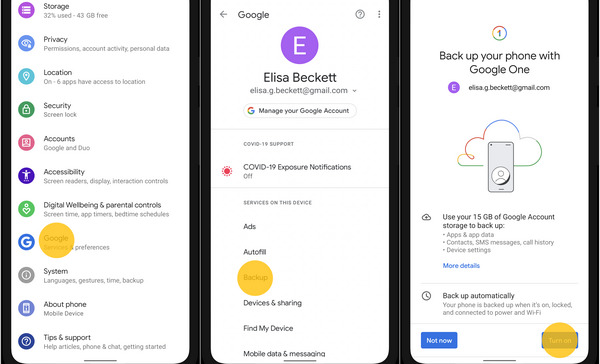
Come ripristinare i messaggi SMS da Google Drive
Passo 1. Dovresti fabbricare ripristina il tuo telefono Android per ripristinare il backup dei tuoi messaggi SMS. Quindi, puoi configurare di nuovo il tuo telefono.
Passo 2. Quando si tratta di app e dati schermata puoi accedere al tuo account Google per ripristinare il backup di Google Messaggi e i messaggi SMS su Android.
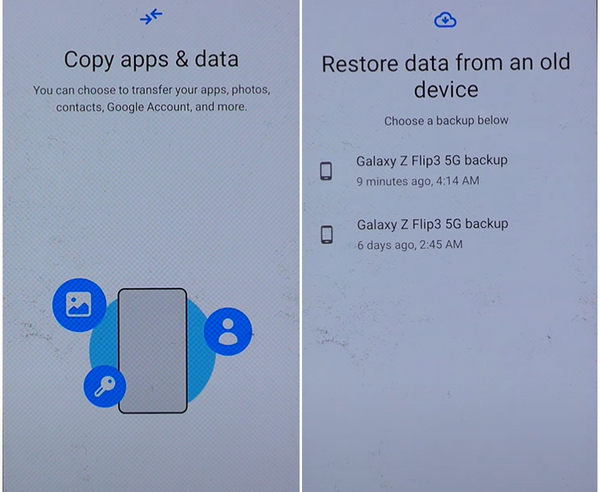
Parte 3: Backup e ripristino dei messaggi SMS con SMS Backup & Restore
Puoi anche eseguire il backup dei messaggi di testo su Android sul tuo archivio locale, il tuo telefono. SMS Backup & Restore può aiutarti a farlo. È una piattaforma di backup e ripristino SMS che può gestire i tuoi dati tra il tuo telefono e l'archivio cloud. È una buona scelta per eseguire il backup e il ripristino dei messaggi SMS.
Passo 1. Avvia SMS Backup & Restore e tocca IMPOSTA UN BACKUP pulsante. Quindi, scegli cosa vuoi sottoporre a backup. Ovviamente, dovresti scegliere Messaggi . Quindi, tocca il AVANTI pulsante.
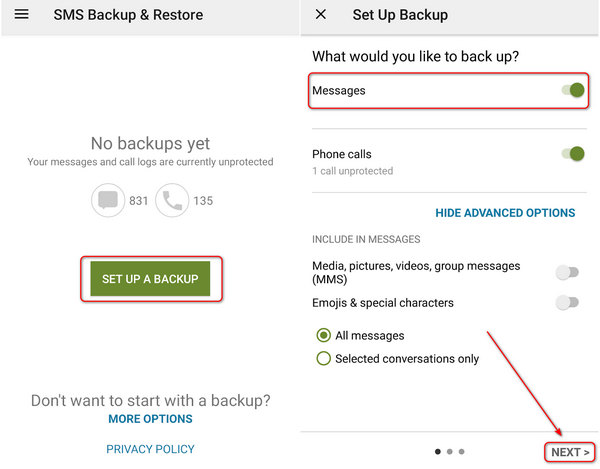
Passo 2. È possibile scegliere Telefono come repository di backup. Quindi, tocca il AVANTI pulsante. Quindi, puoi impostare una pianificazione di backup, come backup giornaliero o backup settimanale. Infine, tocca il BACK UP ORA pulsante per eseguire il backup dei messaggi SMS su Android.
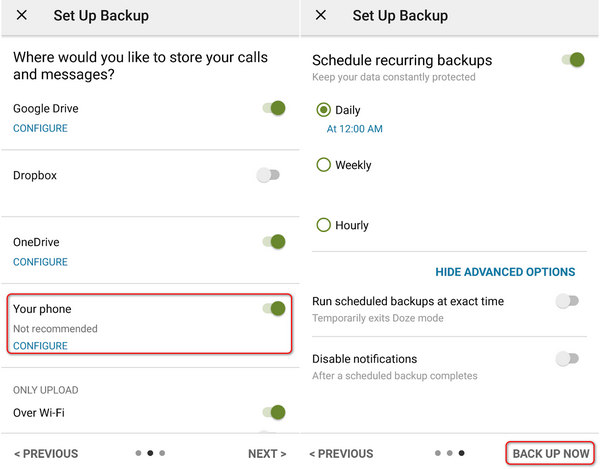
Passo 3. If vuoi ripristinare il backup dei messaggi SMS sul telefono Android, devi solo tornare alla finestra Home e toccare altro pulsante nell'angolo in alto a sinistra. Quindi, tocca il Ripristinare pulsante per accedere al backup dei messaggi SMS che hai creato.
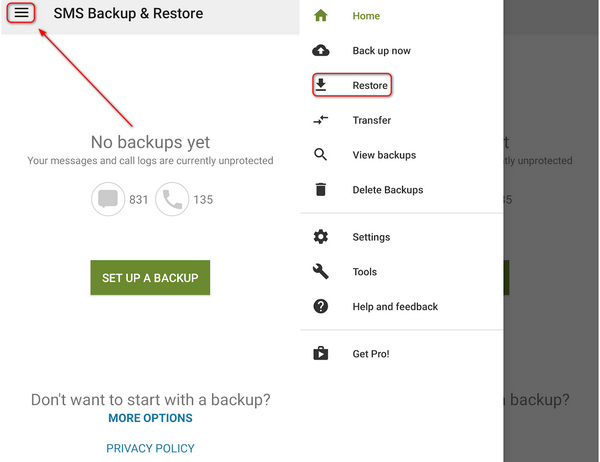
Bonus: Visualizzatore di backup e ripristino SMS
Dopo aver eseguito il backup dei messaggi di testo sul telefono Android, potresti voler visualizzare esattamente cosa c'è all'interno del file di backup. Il file di backup è un file XML, che è difficile da aprire. Anche se riesci ad aprirlo, il contenuto non può essere visualizzato normalmente. In tal caso, hai bisogno di un visualizzatore di backup e ripristino SMS - SyncTech. Devi solo caricare il tuo file XML su questa app o strumento online e fare clic su APPLICA per visualizzare il backup dei messaggi SMS dal tuo telefono Android.
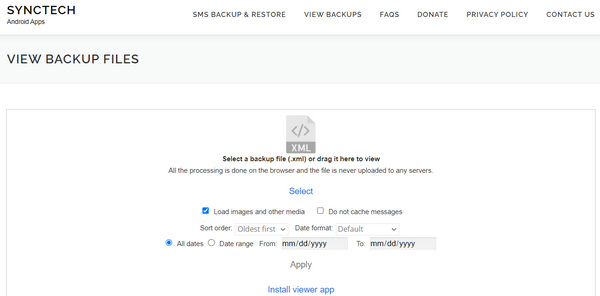
Conclusione
Questo articolo offre 3 modi per farlo backup e ripristino dei messaggi SMS sul tuo telefono Android. Puoi usare Google Drive per eseguire il backup dei messaggi SMS da Android al suo archivio cloud. Puoi anche eseguire il backup dei messaggi di testo su Android nell'archivio locale con SMS Backup & Restore, un'app mobile che può eseguire il backup e il ripristino dei dati sul tuo telefono nel cloud o nell'archivio fisico. Il modo migliore per eseguire il backup e il ripristino dei messaggi SMS è Apeaksoft Android Backup e ripristino dei dati. Devi solo selezionare i messaggi in modo che il backup e il ripristino siano molto rapidi.
Articoli Correlati
Il backup dei dati di WhatsApp su Android si blocca a causa di vari potenziali motivi. Tuttavia, puoi risolverli tutti durante la preparazione o il backup.
Perdere dati importanti su Android e cercare il miglior recupero dati Android? 5 strumenti di recupero dati Android elencati qui per aiutarti a ritrovare i tuoi file Android.
Come eseguire il backup del telefono Android sul PC prima del ripristino delle impostazioni di fabbrica o liberare spazio? Questa pagina elenca 3 modi per aiutarti a eseguire il backup dei dati dal telefono Android al PC in pochi minuti.
Leggi e scopri come trasferire foto da Android ad Android tramite PC, Bluetooth, Google Foto e Condivisione nelle vicinanze (Android Beam) e i relativi pro e contro.

